Footers és oldalszám-Szó 2018
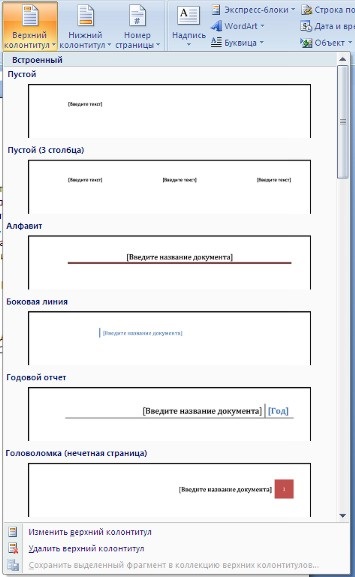
Miután behelyezte a lábléc szerkeszthető, így van egy kontextus szalag „Designer” (Munka fejlécek és a lábjegyzetek).

A szerkesztett lábléc, felveheti fejléceket és a lábjegyzeteket a galéria, amely az opciót „Mentsd meg a kijelölést a gyűjtemény fejléc / lábléc”.
szabása footer
Ribbon „Designer” shortcut eszköz „használata fejlécek és a lábjegyzetek” lehetővé teszi, hogy gyorsan meg ezeket a beállításokat láblécet, mint:
- különböző fejlécek a páros és páratlan oldalakon;
- külön lábléc az első oldalon;
- Elrejtése a fő szövegben, miközben dolgozik a fejlécek és a lábjegyzetek;
- beillesztése és szerkesztése az oldalszámot;
- header pont szabályozás;
- helyezze a láblécben különböző tárgyakat: az aktuális dátum és idő, rajzok, építőkockák, tárgyak előfizetői.
Fejlécek és a lábjegyzetek külön beállítható a különböző címeket. De ehhez meg kell törni a kapcsolat közöttük, mert Alapértelmezésben minden oldalfejlécek kapcsolódnak. Ehhez menj a fejlécet, amely szükséges kiadni másképp, és „legyőzni” a „Ahogy az előző részben.”

Ha éppen ellenkezőleg, szükség van, hogy összehangolják a fejléceket és a lábjegyzeteket különböző szakaszai azonos fajú, a gomb „Ahogy az előző részben” kell „nyomni”.
Gyors közötti átmenet a fejléc és a fő szöveg a dokumentum lehet tenni dupla kattintással a kívánt elemet (felső / alsó fejlécet vagy a főszövegben).
Ahhoz, hogy távolítsa el a fejléc és a lábléc „Törlés fejléc / lábléc” gombra a megfelelő fejléc és a lábléc.
lapszámozás
Mert oldalszámozás egy gomb „Oldalszám” (szalag a „Beszúrás”, „Élőfej és élőláb” eszköztár).
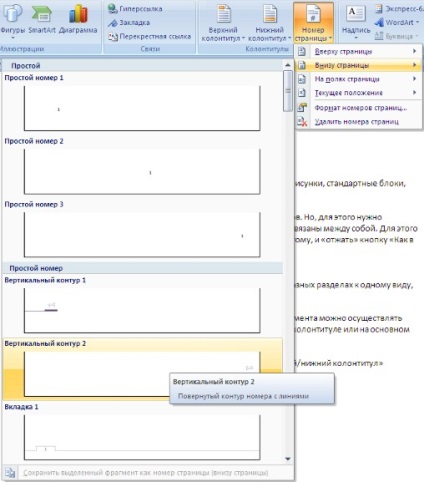
Ki kell választani a hely számát az oldalon, és a formátumot a számok, ha szükséges.
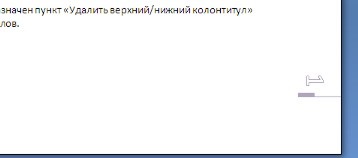
tárolható hozzátéve, hogy a gyűjtemény építőelemek, ha szükséges elemet, és az oldalszámot. Erre a célra behelyezése és beállítjuk a számot, kattintson a „Oldalszám”, majd válassza a „Top / az oldal alján” - „Save Selection egy oldalszámot.”
Ha szükségessé válik, hogy távolítsa el a számot csak az első oldalra, tegye a következőket:
- nyílt szalag "Page Layout";
- nyissa meg a "Page Setup" panel;
- a „Paper Source” ellenőrzés „Különbséget az első oldalon fejlécek és a lábjegyzetek.”
